תקן את קריסת Forza Horizon 5 ב-Windows 10
Miscellanea / / August 02, 2022

Forza Horizon 5 הוא משחק מירוץ מכוניות שהושק על ידי Playground Games ו-Xbox Game Studios. אתה יכול ליהנות מהמשחק הזה בפלטפורמות של Windows, Xbox One ו-Xbox Series. חוץ מזה שהמשחק הזה מדורג גבוה, הוא גם נוטה לשגיאות ובעיות כמו כל שאר המשחקים. בנוסף לבעיות הפעלה, פיגורים או גמגום, מספר משתמשים דיווחו על בעיות במחשב קורס של Forza Horizon 5. אם גם אתה מתמודד עם אותה בעיה, מדריך זה יעזור לך לפתור את הבעיה. אז, המשך לקרוא!

תוכן
- כיצד לתקן את קריסת Forza Horizon 5 ב-Windows 10
- שיטה 1: שיטות פתרון בעיות בסיסיות
- שיטה 2: הגדר עדיפות גבוהה במנהל המשימות
- שיטה 3: הגדר ביצועים גבוהים באפשרויות חשמל
- שיטה 4: עדכן מנהלי התקנים גרפיים
- שיטה 5: החזר את עדכוני מנהל ההתקן הגרפיים לאחור
- שיטה 6: התקן מחדש מנהלי התקנים גרפיים
- שיטה 7: עדכן את Windows
- שיטה 8: השבת את האנטי וירוס באופן זמני (אם ישים)
- שיטה 9: השבת את חומת האש של Windows Defender (לא מומלץ)
- שיטה 10: אפס את Microsoft Store
- שיטה 11: רישום מחדש את Microsoft Store
- שיטה 12: תיקון Microsoft Visual C++ ניתן להפצה מחדש
- שיטה 13: התקן מחדש את Microsoft Visual C++ Redistributable
- שיטה 14: התקן מחדש את DirectX
- שיטה 15: התקן מחדש את Forza Horizon (FH5) (גרסת UWP)
כיצד לתקן את קריסת Forza Horizon 5 ב-Windows 10
אין סיבה ספציפית שגורמת למחשב Forza Horizon 5 לקרוס בעת האתחול. עם זאת, ניתחנו מספר דוחות מקוונים ופלטפורמות דיון ופרטנו את הגורמים האפשריים שגורמים לבעיה במחשב Windows 10 שלך.
- דרישות המערכת למשחק אינן מתקיימות
- תוכנת רקע כלשהי חוסמת את המשחק
- אינך משתמש בזכויות מנהל עבור המשחק כדי להפעיל אותו בצורה פונקציונלית
- המטמון המושחת של Windows Store מונע את פתיחת המשחק
- הגדרות תאריך ושעה לא מתאימות
- המשחק אינו מוגדר בעדיפות גבוהה ולמחשב שלך יש ביצועים גבוהים בהגדרות Power
- מנהלי ההתקן הגרפיים במחשב שלך אינם תואמים
- תוכנית אנטי-וירוס או חומת אש במחשב שלך מונעת את ההשקה הרגילה של המשחק
- חבילות Microsoft Visual C++ אינן בגרסה העדכנית ביותר
להלן כמה שיטות יעילות לפתרון בעיות שיעזרו לך לתקן את בעיות הקריסה של Forza Horizon 5.
שיטה 1: שיטות פתרון בעיות בסיסיות
עקוב אחר השיטות הבסיסיות הבאות כדי לתקן את התרסקות המחשב Forza Horizon 5 בבעיית האתחול.
1א: בדוק את דרישות המערכת
מספר משתמשים דיווחו ש-Forza Horizon 5 PC קורס מתרחש במחשב האישי שלך כאשר המשחק אינו עומד בדרישות המערכת. לפני הורדת אפליקציה/משחק כלשהו במכשיר שלך, ודא שהמחשב שלך עומד בדרישות המינימום של האפליקציה. כדי לדעת את דרישות המינימום של כל אפליקציה, עליך לבדוק את האתר הרשמי שלה. עליך לבדוק שלושה היבטים של דרישות: כרטיס גרפי, DirectX ודרישות מערכת.
להלן הדרישות של המחשב האישי שלך כצפוי על ידי Forza Horizon 3.
| דרישות מינימום | דרישות מומלצות | |
| מעבד | Intel i3-4170 @ 3.7Ghz או Intel i5 750 @ 2.67Ghz | Intel i7-3820 @ 3.6Ghz |
| RAM | 8 ג'יגה-בייט | 12 GB |
| מערכת הפעלה | Windows 10 גרסה 15063.0 ומעלה | Windows 10 גרסה 15063.0 ומעלה |
| כרטיס מסך | NVidia 650TI או NVidia GT 740 או AMD R7 250x | NVidia GTX 970 או NVidia GTX 1060 3GB או AMD R9 290x או AMD RX 470 |
| PIXEL SHADER | 5.0 | 5.1 |
| SHADER קודקוד | 5.0 | 5.1 |
| זיכרון RAM ייעודי לווידאו | 2 ג'יגה-בייט | 4 גיגה בייט |
שלב א': בדוק את מפרטי המחשב
בצע את השלבים הבאים כדי לבדוק את מפרטי המחשב שלך.
1. הקש על מקשי Windows + I יחד כדי לפתוח הגדרות Windows.
2. עכשיו, לחץ על מערכת הגדרה.
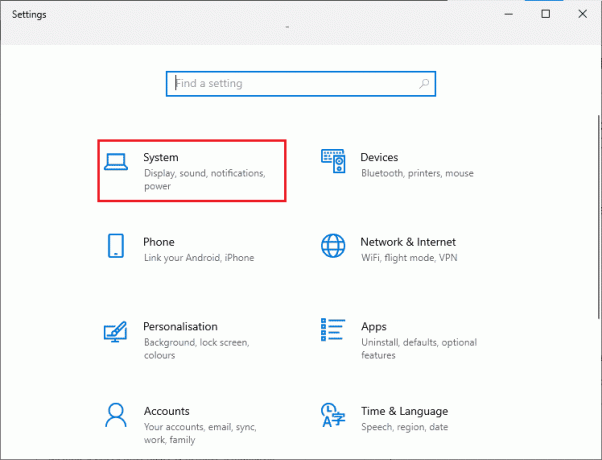
3. כעת, בחלונית השמאלית, לחץ על על אודות ואז אתה יכול לבדוק את מפרטי המכשיר כפי שמוצג במסך הימני.
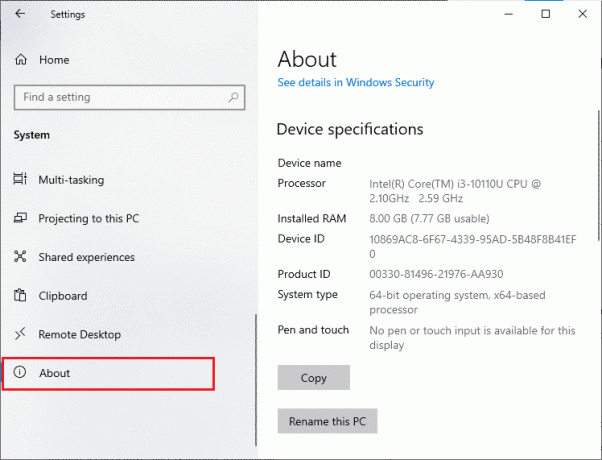
שלב ב': בדוק מפרטי גרפיקה
כעת, הנה השלבים לבדיקת המפרט הגרפי של המחשב האישי שלך.
1. הפעל את מערכת הגדרות.
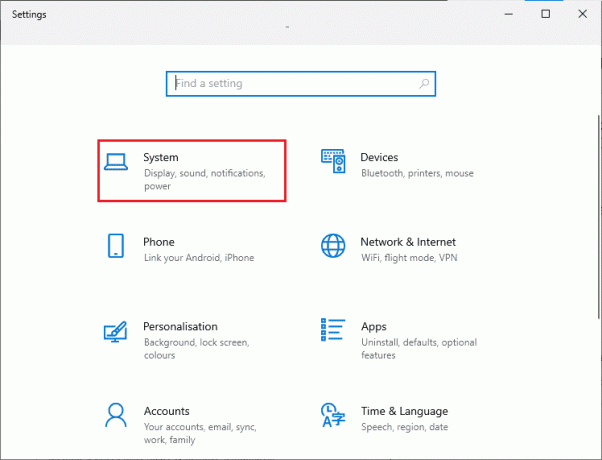
2. לאחר מכן, לחץ על לְהַצִיג בחלונית השמאלית ואחריה הגדרות תצוגה מתקדמות בחלונית הימנית כפי שמוצג.
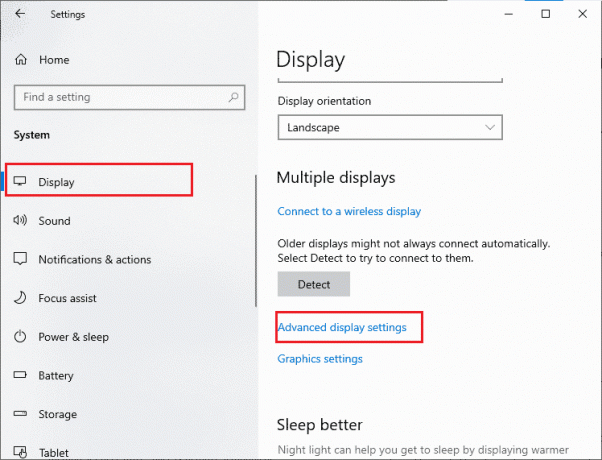
3. עכשיו, לחץ על תכונות מתאם תצוגה כפי שמוצג.
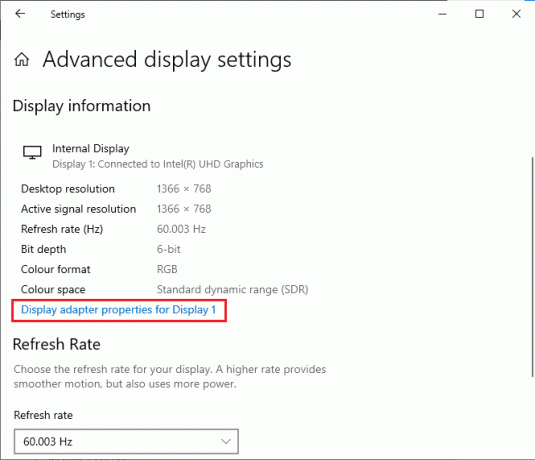
4. כעת, יתבקש מידע מפורט על הכרטיס הגרפי שלך.
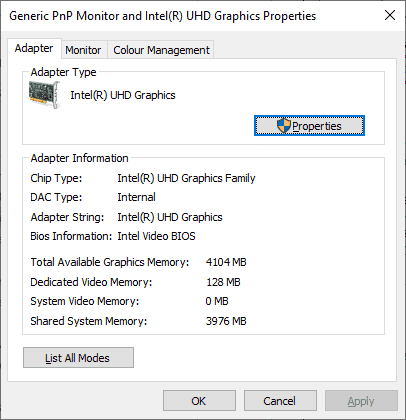
שלב שלישי: בדוק את גרסת DirectX
בצע את השלבים המפורטים כדי לבדוק את גרסת ה-DirectX המותקנת במחשב שלך.
1. הקש על מקשי Windows + R יחד כדי לפתוח את לָרוּץ תיבת דיאלוג.
2. סוּג dxdiag, ואז הכה על מקש Enter.
3. המסך הבא יוצג על המסך כאשר המערכת שלך כבר מכילה DirectX 12.
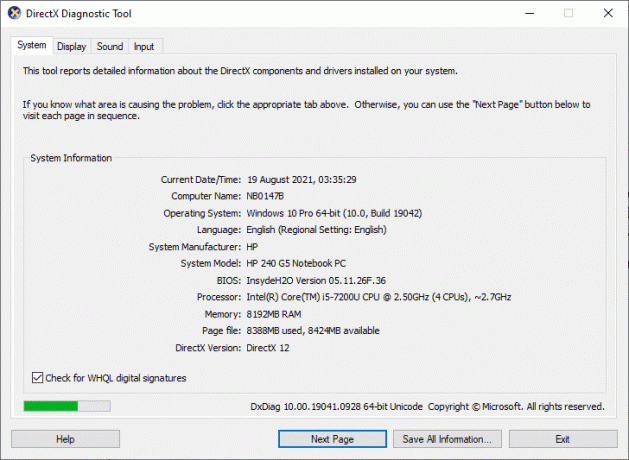
לאחר שבדקת את כל הדרישות הללו, ודא שהן עומדות בדרישות האפליקציה שאתה מתקין.
1B: סגור משימות רקע
מספר תהליכי רקע הפועלים במחשב שלך עלולים להפריע לתהליכי Forza Horizon 5. תוכניות אלה עשויות לתרום לשגיאת FH 5 בהתרסקות במחשב Windows. עקוב אחר המדריך שלנו כיצד לסיים משימה ב-Windows 10 כדי לצאת מכל תהליכי הרקע.

קרא גם:כיצד לתקן שגיאת DirectX קטלנית של Final Fantasy XIV
1C: הפעל את פותר הבעיות של Windows Store Apps
קבוצה של קבצי מערכת פגומים במחשב שלך עשויה לתרום לקריסה של מחשב Forza Horizon 5 בעת האתחול. בכמה מצבים, ניתן לתקן את כל קבצי המערכת הפגומים הללו על ידי הפעלת פותר הבעיות המובנה של Windows 10. פותר הבעיות של Windows Store Apps מורכב מאסטרטגיות תיקון אוטומטיות לתיקון כמה שגיאות נפוצות המתוקנות את הפונקציונליות של בעיות Windows Store. בצע את השלבים המוזכרים להלן כדי להפעיל את פותר הבעיות של Windows Store Apps.
1. לחץ על מקש Windows וסוג פתרון בעיות בהגדרות ולחץ על לִפְתוֹחַ.
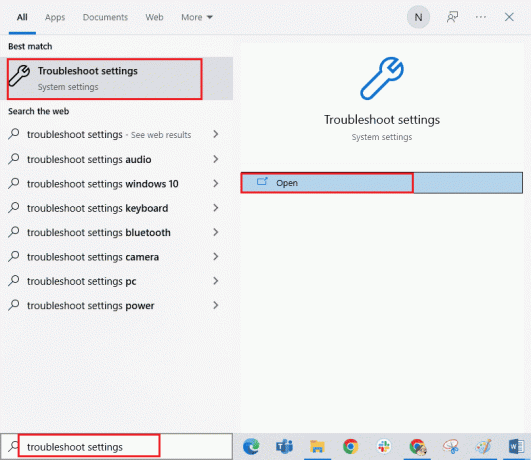
2. בחר את אפליקציות Windows Store פותר הבעיות ולחץ על הפעל את פותר הבעיות.

3. אם יש בעיות שזוהו לאחר תהליך פתרון הבעיות, לחץ על ישם את התיקון.
4. לבסוף, עקוב אחר ההוראות המפורטות בהנחיות הקרובות ו הפעל מחדש אתPC.
1D: מחק את המטמון של Windows Store
עם הזמן, קבצים זמניים ב-Microsoft Store יתרמו לקריסה של Forza Horizon 5 PC בבעיית האתחול. מומלץ למחוק את המטמון של Windows Store לפי ההוראות להלן.
1. הפעל את לָרוּץ תיבת דיאלוג.
2. עכשיו, הקלד wsreset.exe ופגע מקש Enter כדי לאפס את המטמון של Windows Store.
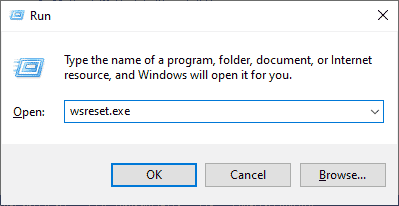
בדוק אם תיקנת את המחשב הקורס של Forza Horizon (FH5).
1E: הגדר את הגדרות התאריך והשעה הנכונות
הגדרות שגויות של תאריך ושעה במחשב שלך עשויות לתרום לקריסה של FH 5 במחשב Windows. כדי לסנכרן את הגדרות התאריך, האזור והשעה במחשב Windows 10 שלך, עקוב אחר ההוראות המפורטות למטה.
1. לחץ על מקשי Windows + I יחד כדי לפתוח הגדרות Windows.
2. כעת, בחר את זמן ושפה הגדרה.
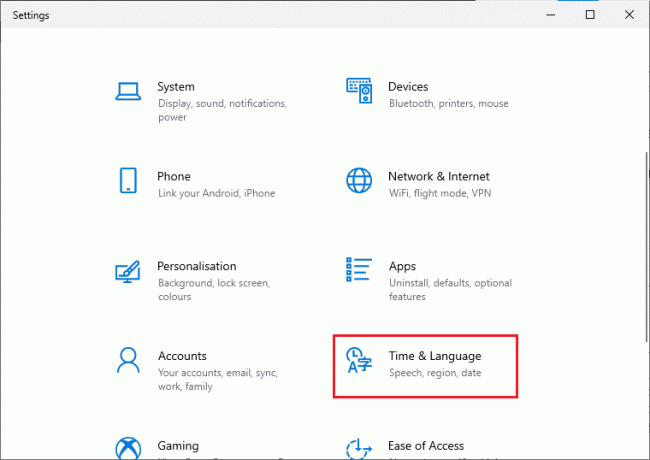
3. לאחר מכן, ב- תאריך שעה tab, ודא את שני הערכים הגדר את השעה באופן אוטומטי ו הגדר את אזור הזמן באופן אוטומטי אפשרויות מופעלות.

4. לאחר מכן, לחץ על סנכרן עכשיו כפי שהודגש לעיל. בדוק אם הבעיה של Forza Horizon 5 התרסק בעת האתחול נפתרה או לא.
שיטה 2: הגדר עדיפות גבוהה במנהל המשימות
העדפת אפליקציה או תהליך אומרת למחשב את החשיבות והאם יש לתת לו עדיפות על פני האחרים תוך הקצאת המשאבים. העדיפות של כל אפליקציה היא נורמלית למעט תהליכי המערכת, כברירת מחדל. Forza Horizon (FH5) עלול לקרוס אם הוא לא יקבל מספיק משאבים.
1. הקש על מקשי Ctrl + Shift + Esc יחד כדי לפתוח את מנהל משימות.
2. עכשיו, חפש The Forza Horizon (FH5) תהליך.
3. לאחר מכן שנה את העדיפות ל עדיפות גבוהה ולבדוק אם זה עובד.
הערה: שנה את העדיפות בזהירות רבה שכן שינוי סדר העדיפויות של התהליך ברשלנות עלול להפוך את המערכת שלך לאיטית או לא יציבה במיוחד.

4. סגור את מנהל משימות ואתחל את המחשב שלך ובדוק אם הבעיה של Forza Horizon (FH5) ב-Windows 10 נפתרה.
קרא גם:תקן את Microsoft Store לא עובד ב- Windows 10
שיטה 3: הגדר ביצועים גבוהים באפשרויות חשמל
אתה יכול גם לבצע אופטימיזציה של המשחק שלך בעת הגדרת הגדרות תוכנית צריכת החשמל בעלת הביצועים הגבוהים שלך. תוכניות צריכת חשמל אלה פותחו כדי לנהל את הגדרות החשמל בהגדרות ניידות. עקוב אחר ההוראות המוזכרות להלן כדי להשתמש בהגדרות תוכנית צריכת חשמל בעלות ביצועים גבוהים במערכת שלך.
1. הקש על מקשי Windows + I יחד כדי לפתוח הגדרות Windows.
2. כעת, גלול מטה ברשימה ולחץ על מערכת כפי שמודגש להלן.
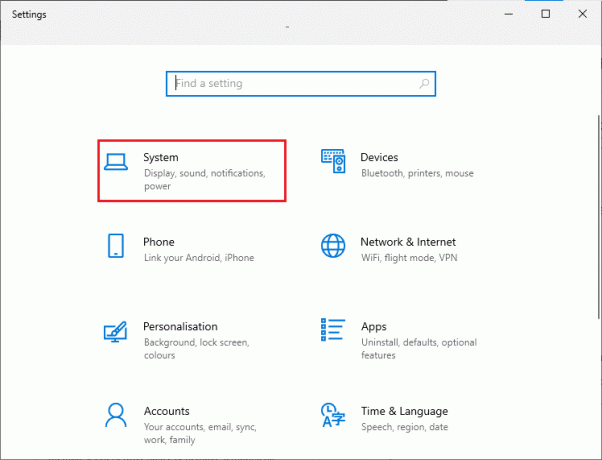
3. כעת, בחר את כוח ושינה אפשרות ולחץ על הגדרות כוח נוספות תַחַת הגדרות קשורות. עיין בתמונה.
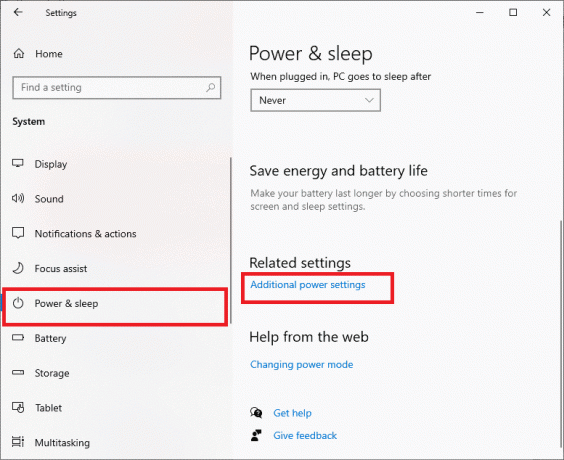
4. כעת, בחר את ביצועים גבוהים אפשרות מתחת תוכניות נוספות גבוהות כפי שמוצג בתמונה למטה.
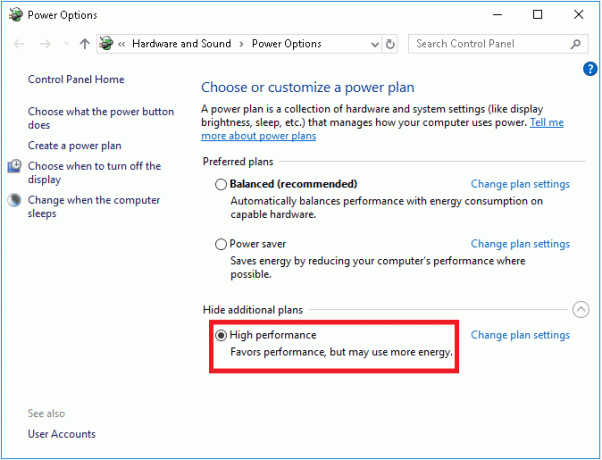
5. כעת ביצעת אופטימיזציה למערכת שלך, בדוק אם תיקנת את בעיית המחשב המתרסקת של Forza Horizon 5.
שיטה 4: עדכן מנהלי התקנים גרפיים
אם השיטות שלעיל לא עבדו עבורך, ייתכן שלא התקנת את מנהלי ההתקן הגרפיים הנכונים במחשב שלך. אם מנהלי ההתקן פגומים או מיושנים, זה עלול לגרום למחשב Forza Horizon 5 לקרוס בעת האתחול. אם אינך יודע לעדכן את מנהלי ההתקנים הגרפיים, עקוב אחר ההוראות המפורטות במדריך זה 4 דרכים לעדכן מנהלי התקנים גרפיים ב-Windows 10.

קרא גם:תקן את ARK לא ניתן לבצע שאילתות על פרטי שרת עבור הזמנה
שיטה 5: החזר את עדכוני מנהל ההתקן הגרפיים לאחור
אין שום תועלת בהתקנה מחדש או עדכון של מנהלי ההתקן אם הגרסה הנוכחית של מנהלי ההתקן הגרפיים אינה תואמת למשחק שלך. החזרת מנהלי ההתקן לגרסה הקודמת היא כל מה שאתה צריך לעשות וכדי לעשות זאת עקוב אחר ההוראות המפורטות במדריך זה כיצד להחזיר מנהלי התקנים ב-Windows 10.

לאחר שהחזרת את מנהלי ההתקנים שלך, בדוק אם תיקנת את בעיית ההתרסקות של Forza Horizon (FH5) או לא.
שיטה 6: התקן מחדש מנהלי התקנים גרפיים
אם עדכון מנהלי ההתקן הגרפיים שלך לא פתר את הבעיה הנדונה, נסה להתקין מחדש את מנהלי ההתקנים הגרפיים. ישנן שיטות שונות להתקין מחדש את מנהלי ההתקן הגרפיים ב-Windows. אם אתה חדש בהתקנה מחדש של מנהלי ההתקן הגרפיים, קרא את המדריך הזה כיצד להסיר ולהתקין מחדש מנהלי התקנים ב- Windows 10 ופעל לפי ההוראה שניתנה שם.

לאחר התקנה מחדש של מנהלי ההתקן הגרפיים, בדוק אם בעיית המחשב המתרסקת של Forza Horizon 5 נפתרה.
קרא גם: תקן את קוד השגיאה של MHW 50382-MW1
שיטה 7: עדכן את Windows
אם במחשב שלך יש באגים אז זה עלול לגרום לבעיית ההתרסקות של Forza Horizon (FH5), אתה יכול פשוט לתקן זאת על ידי עדכון מערכת ההפעלה שלך. בצע את השלבים המפורטים במדריך זה כיצד להוריד ולהתקין את העדכון האחרון של Windows 10 אם אתה חדש בעדכון מחשב Windows 10 שלך.

בדוק אם בעיית התרסקות Forza Horizon (FH5) במחשב תוקנה לאחר עדכון Windows.
שיטה 8: השבת את האנטי וירוס באופן זמני (אם ישים)
חבילת האנטי-וירוס עשויה לפעמים למנוע כל עדכונים חדשים של המשחק. תוכנת אנטי וירוס כמו אווסט ו נורטון ככל הנראה ימנעו כל עדכון אחרון של Windows ומומלץ להשבית כל תוכנת צד שלישי או אנטי-וירוס מובנית באופן זמני כדי לתקן את התרסקות Forza Horizon 5 בבעיית האתחול. קרא את המאמר שלנו בנושא כיצד להשבית את האנטי וירוס באופן זמני ב- Windows 10 ובצע את השלבים במדריך להשבית את תוכנית האנטי-וירוס באופן זמני במחשב.
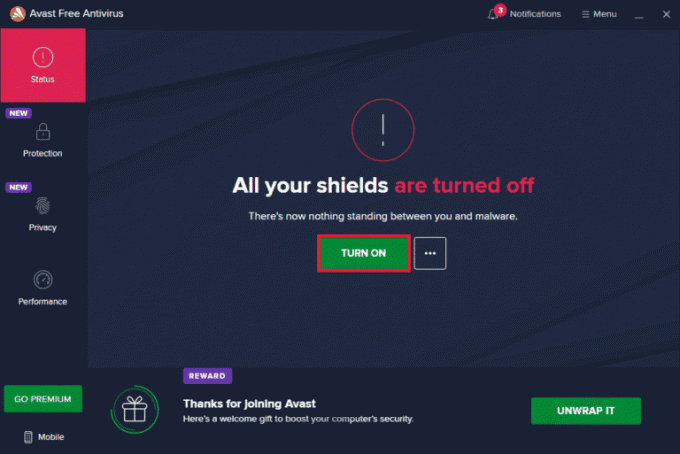
לאחר תיקון קריסת Forza Horizon (FH5) במחשב האישי שלך, הקפד להפעיל מחדש את תוכנית האנטי-וירוס מכיוון שמערכת ללא חבילת אבטחה היא תמיד איום.
קרא גם:תיקון הגדרת הווירוס נכשל ב-Avast Antivirus
שיטה 9: השבת את חומת האש של Windows Defender (לא מומלץ)
לפעמים, חומת האש של Windows Defender במחשב שלך עשויה למנוע את פתיחת המשחק מסיבות אבטחה מסוימות. במקרה זה, המשחק עלול לקרוס עקב חומת האש של Windows Defender. אם אינך יודע כיצד להשבית את חומת האש של Windows Defender, עבור על המדריך שלנו כיצד להשבית את חומת האש של Windows 10, ופעל לפי ההוראות שניתנו. אתה יכול לעקוב אחר המדריך הזה אפשר או חסום אפליקציות דרך חומת האש של Windows כדי לאפשר את האפליקציה.

הקפד להפעיל שוב את חבילת חומת האש לאחר עדכון המכשיר שלך כמחשב ללא תוכנית חומת אש מהווה איום.
שיטה 10: אפס את Microsoft Store
ניקוי האפליקציה והמטמון המשויכים ל-Microsoft Store יעזור לתקן את בעיית המחשב המתרסקת של Forza Horizon 5 (FH5). תהליך זה מסיר את המטמון של Windows Store, אישורי הכניסה, ההגדרות וההעדפות במחשב האישי שלך. עם זאת, האפליקציות שהותקנו מ-Microsoft Store יישארו במחשב Windows 10 שלך.
1. לחץ על מקש Windows וסוג חנות מיקרוסופט, בחר את הגדרות אפליקציה אפשרות כפי שהודגשה.
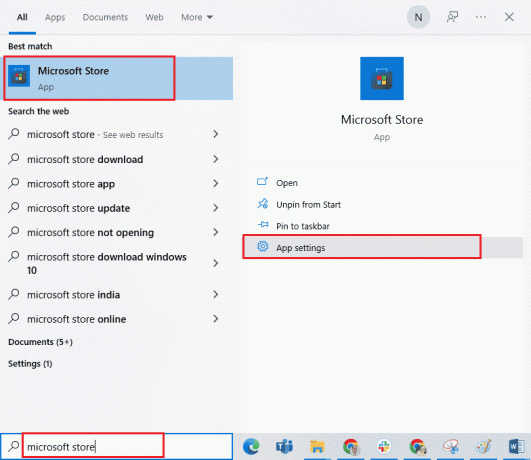
2. כעת, גלול למטה את הגדרות מסך ולחץ על אִתחוּל אפשרות כפי שהודגשה.
הערה: נתוני האפליקציה שלך יימחקו בזמן האיפוס חנות מיקרוסופט.
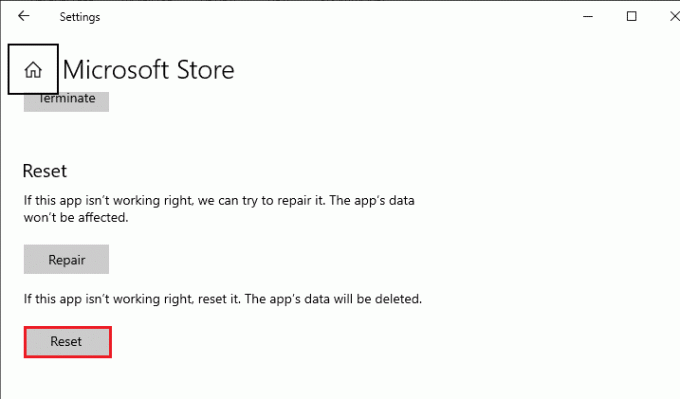
3. כעת, אשר את ההנחיה על ידי לחיצה על אִתחוּל והפעל מחדש את המחשב.

קרא גם:תקן את io.netty.channel. AbstractChannel$AnnotatedConnectException שגיאה ב-Minecraft
שיטה 11: רישום מחדש את Microsoft Store
ככל הנראה, איפוס של Microsoft Store יפתור את בעיית המחשב המתרסקת של Forza Horizon 5, ובכל זאת, אם אתה מתמודד עם אותו הדבר, שקול לרשום מחדש את החנות של Microsoft לפי ההוראות להלן.
1. לחץ על מקש Windows וסוג Windows PowerShell, ואז לחץ על הפעל כמנהל.
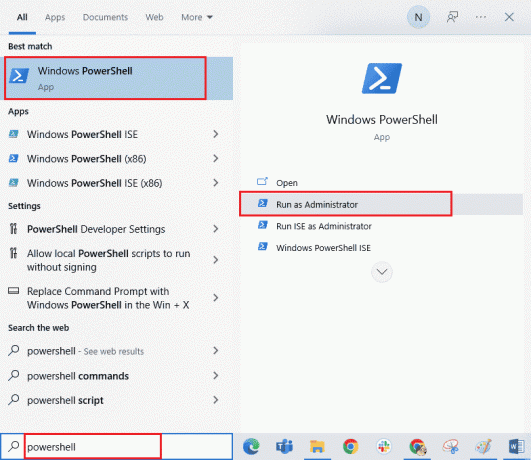
2. כעת, הדבק את הדברים הבאים פקודה ופגע מקש Enter.
PowerShell -ExecutionPolicy Unrestricted -Command "& {$manifest = (Get-AppxPackage Microsoft. WindowsStore). InstallLocation + 'AppxManifest.xml'; Add-AppxPackage -DisableDevelopmentMode -Register $manifest}
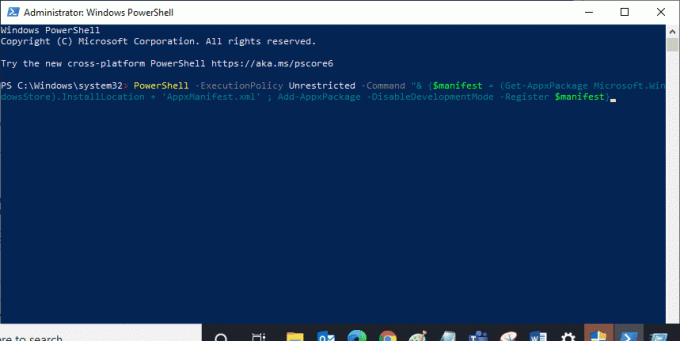
3. המתן עד שהפקודות יבוצעו ועכשיו הבעיה הייתה נפתרת.
שיטה 12: תיקון Microsoft Visual C++ ניתן להפצה מחדש
לחלופין, אתה יכול לנסות לתקן את החבילות הניתנות להפצה מחדש של Microsoft Visual C++ כדי לתקן את התרסקות המחשב Forza Horizon 5 בבעיית האתחול באופן הבא:
1. לחץ על מקש Windows וסוג אפליקציות ותכונות, ואז לחץ על לִפְתוֹחַ.
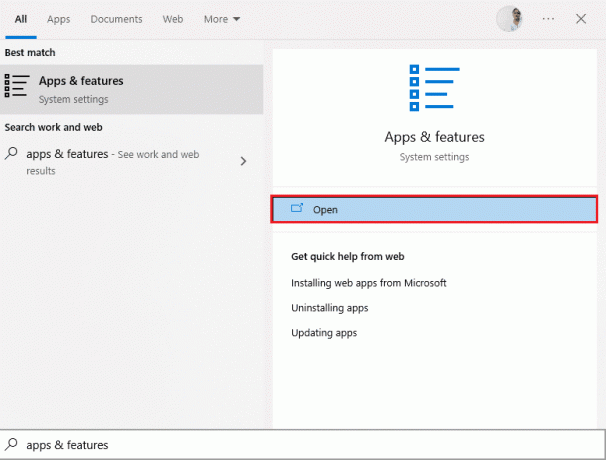
2. בתוך ה חיפוש ברשימה זו בר, סוג Microsoft Visual C++.
3. לחץ על הראשון בתוצאת החיפוש ולאחר מכן לחץ על לְשַׁנוֹת, כפי שמתואר בתמונה למטה.

4. לאחר מכן, לחץ כן על UAC תיבת דיאלוג.
5. בחלון המוקפץ שמופיע, לחץ על לְתַקֵן. המתן עד לסיום התהליך.

6. הקפד לעשות זאת עבור כל חבילת C++ על ידי חזרה על שלבים 3 ו-4.
7. סוף כל סוף, אתחולהמחשב האישי.
פתח את היישום שלא הצלחת לפתוח קודם לכן. אם זה לא עבד, נסה להתקין מחדש את ה-C++ הניתן להפצה מחדש במקום זאת.
קרא גם:תקן את שגיאת הזיכרון של Fallout New Vegas
שיטה 13: התקן מחדש את Microsoft Visual C++ Redistributable
אם השיטה הקודמת של תיקון Microsoft C++ Visual Redistributable לא תיקנה את התרסקות PC Forza Horizon 5 בעת האתחול, תצטרך להתקין מחדש את ה-Redistributable. בצע את השלבים המפורטים כדי להסיר את ההתקנה ולאחר מכן להתקין אותם שוב.
1. פתח את ה אפליקציות ותכונות חַלוֹן.
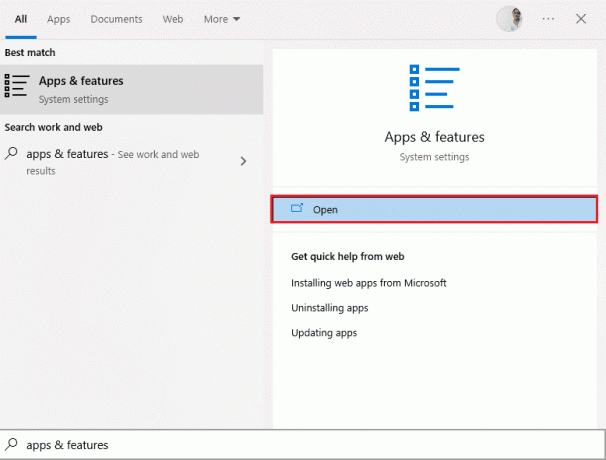
2. לחץ על הראשון בתוצאת החיפוש ולאחר מכן לחץ הסר את ההתקנה, כפי שמתואר בתמונה למטה. הקפד לעשות זאת עבור כל חבילות C++.

3. לִפְתוֹחַ שורת פקודה באמצעות הפעל כמנהל מערכת אפשרות, כפי שהוסבר קודם לכן במדריך זה.
4. הקלד את הפקודה הבאה ולחץ על להיכנסמַפְתֵחַ.
Dism.exe /online /Cleanup-Image /StartComponentCleanup
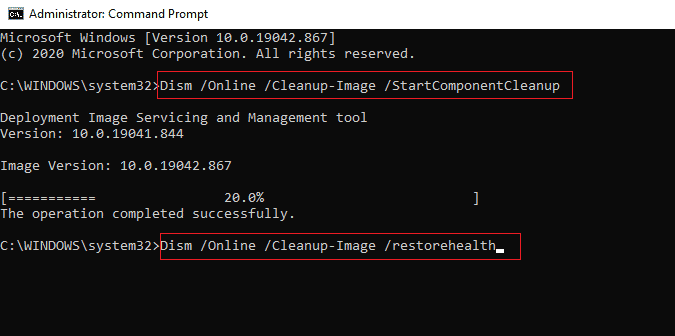
5. לאחר השלמת התהליך, הפעל מחדש את המחשב.
6. לאחר מכן, בקר ב- אתר האינטרנט של מיקרוסופט כדי להוריד את חבילת C++ העדכנית ביותר כפי שמוצג כאן.
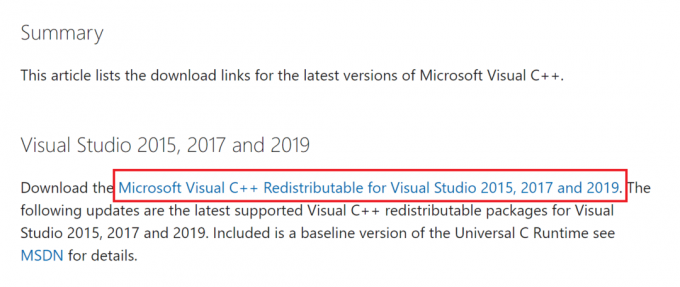
7. לאחר ההורדה, פתח את ה קובץ שהורד על ידי לחיצה כפולה עליו פנימה ההורדות שלי. להתקין את החבילה על ידי ביצוע ההוראות שעל המסך.
8. לאחר השלמת ההתקנה, סוף סוף הפעל מחדש את המחשב.
9. פתח את Origin ובדוק אם אתה מתמודד שוב עם בעיית הקריסה. אם הבעיה נמשכת, נסה את החלופות הבאות.
שיטה 14: התקן מחדש את DirectX
כדי ליהנות מחוויית מולטימדיה חלקה ב-Forza Horizon (FH5), עליך לוודא אם DirectX מותקן, והוא מעודכן לגרסה האחרונה שלו. DirectX עוזר לך לשפר את חוויית המדיה החזותית עבור משחקים ויישומים גרפיים במיוחד. DirectX 12 גמיש עבור יישומי תמיכה גרפית גבוהה במחשב Windows 10 שלך. זה מאפשר לסקייפ לדעת מה לעשות ותוכל לבצע את השלבים המוזכרים להלן כדי לבדוק אם המערכת שלך כבר מכילה DirectX 12.
1. פתח את ה לָרוּץ תיבת דו-שיח והקלד dxdiag, ואז הכה על מקש Enter כדי להפעיל את כלי אבחון של DirectX.
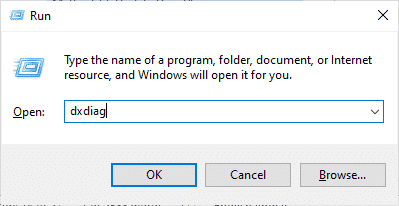
2. המסך הבא יוצג על המסך כאשר מחשב Windows 10 שלך כבר מכיל DirectX 12.
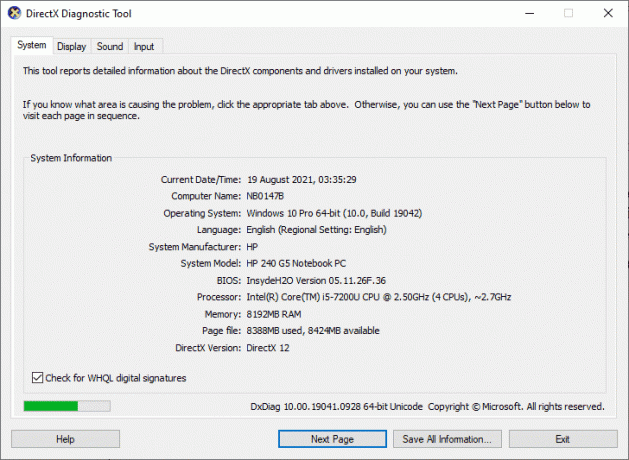
3. אם אין לך DirectX 12 במערכת שלך, הורד והתקן אותו מה- אתר רשמי על ידי ביצוע ההוראות שעל המסך.
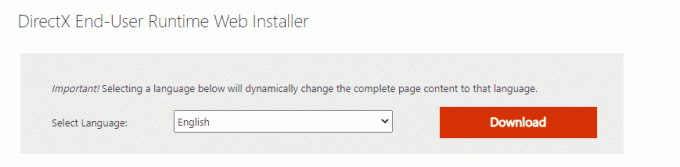
לאחר התקנת DirectX, בדוק אם הבעיה מתרחשת שוב.
קרא גם:תקן את קוד השגיאה של Square Enix i2501
שיטה 15: התקן מחדש את Forza Horizon (FH5) (גרסת UWP)
אם אף אחת מהשיטות לא עזרה לך, נסה להתקין מחדש את המשחק אם אפשר. כל ההגדרות והגדרות התצורה יתרעננו כאשר תתקין אותה מחדש, ומכאן שיש סיכויים רבים יותר שתשיג תיקון לבעיית המחשב המתרסקת של Forza Horizon 5.
1. לחץ והחזק מקשי Windows + I יחד כדי לפתוח הגדרות Windows.
2. עכשיו, לחץ על אפליקציות.

3. כעת, חפש ולחץ על Forza Horizon (FH5) ובחר הסר את ההתקנה אוֹפְּצִיָה.
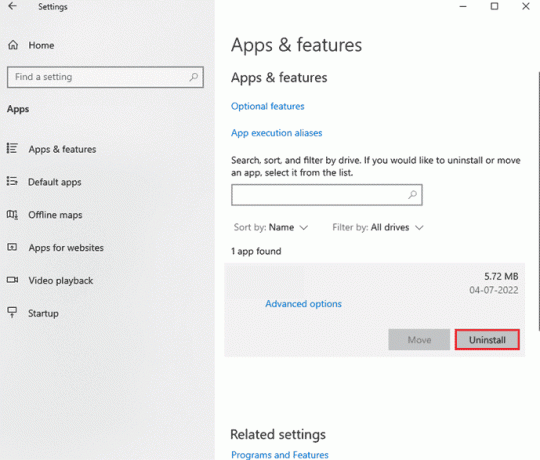
4. כעת, אשר את ההנחיה אם יש, וכן לְאַתחֵלהמחשב האישי לאחר שהסרת את ההתקנה של Forza Horizon (FH5).
5. לאחר מכן, הורד את המשחק שוב מ חנות מיקרוסופט.
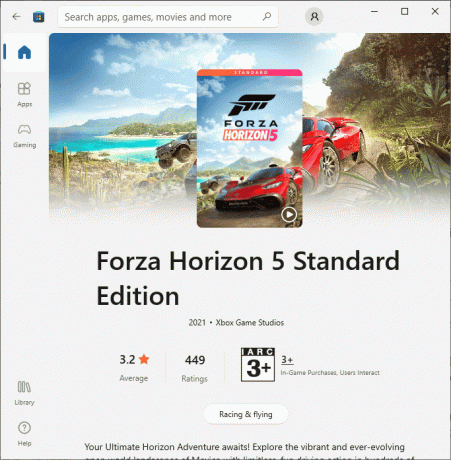
7. עכשיו, נווט אל ההורדות שלי ולהפעיל את Forza Horizonמתקין קוֹבֶץ.
8. עקוב אחר ההוראות שעל המסך כדי להשלים את ההתקנה של Forza Horizon במחשב האישי שלך.
9. לבסוף, התקנת מחדש את Forza Horizon במחשב שלך. זה היה מתקן את כל הבעיות הקשורות לאפליקציה.
מוּמלָץ:
- כיצד לבדוק את גרסת PowerShell ב-Windows 10
- האם רובלוקס נמחק?
- תקן את Forza Horizon 4 לא יכול להצטרף לסשן ב-Xbox One או PC
- תקן את שגיאת Forza Horizon FH5 0x803FB107
אנו מקווים שהמדריך הזה היה מועיל ותוכל לתקן Forza Horizon 5 קורס בעיה בווינדוס 10. ספר לנו איזו שיטה עבדה עבורך בצורה הטובה ביותר. כמו כן, אם יש לך שאלות/הצעות כלשהן לגבי מאמר זה, אל תהסס להשאיר אותן בסעיף ההערות.



